升级win10后为何系统没有声音了
来源:www.laobaicai.net 发布时间:2016-07-05 15:41
虽然微软公司和其他应用软件官方都向用户提供了win10系统免费升级渠道,但是升级win10仍然不是一件轻松容易的事,不少用户碰到了升级失败、电脑蓝屏、系统没有声音等问题,下面就为大家介绍升级win10后没有声音的解决方法。
1、首先检查是否为声卡驱动问题,打开360驱动大师,点击“驱动安装”,如果声卡驱动需要更新,点击“升级”。
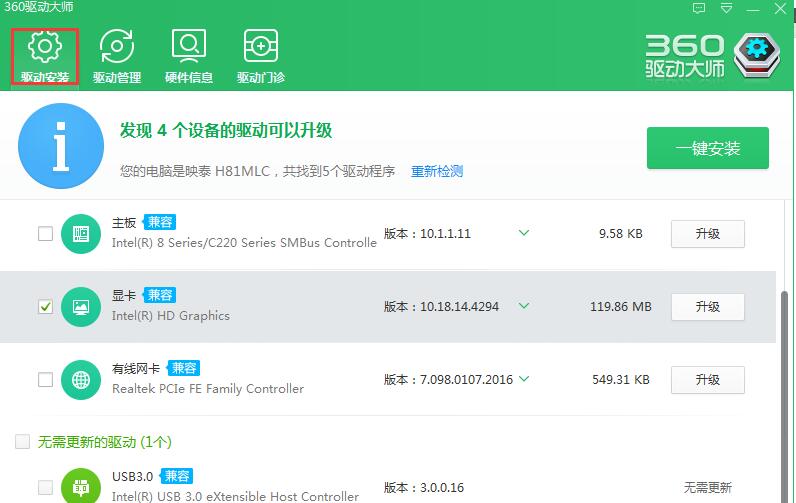
2、如果之前更新完声卡后没有了声音,可以还原之前的驱动软件。
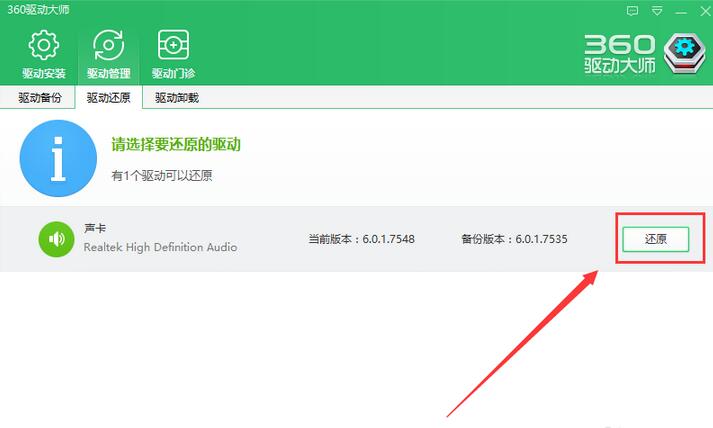
3、如果以上操作没有效果,我们需要对win10声音进行设置,右击任务栏声音小喇叭,选择“声音”。
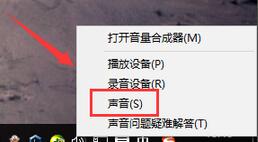
4、把扬声器设置为默认的播放器。
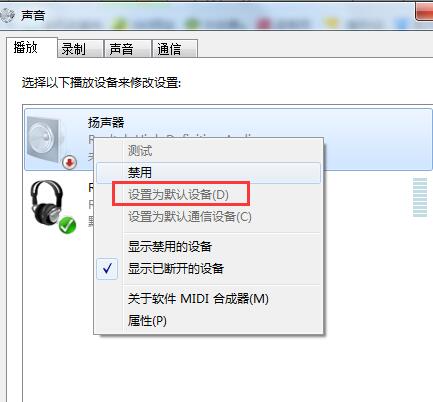
5、接着点击开始,打开设置,选择“系统”。
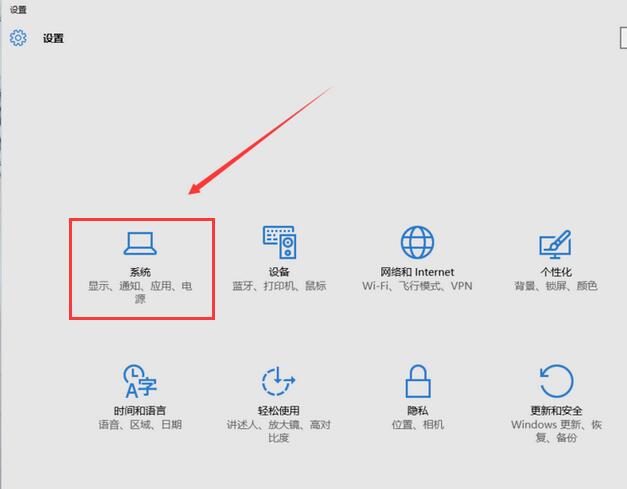
6、选择“通知和操作”,拖动滚动条,查看是否有声音软件被关闭了,打开被关闭的软件。
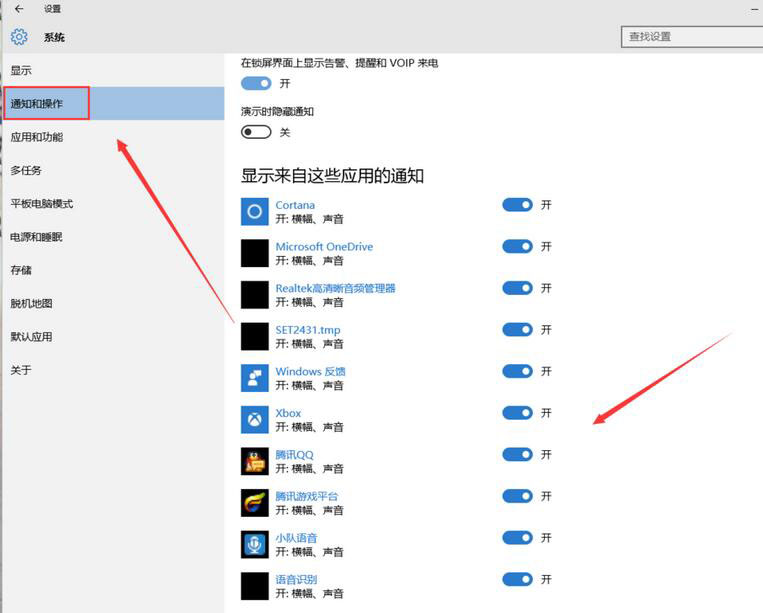
7、然后返回到设置界面,进入“设备”。
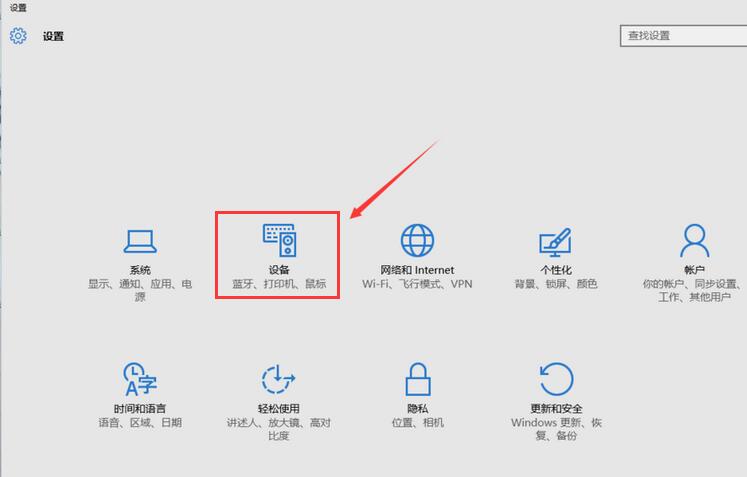
8、点击“已连接设备”,查看设备是否连接好。
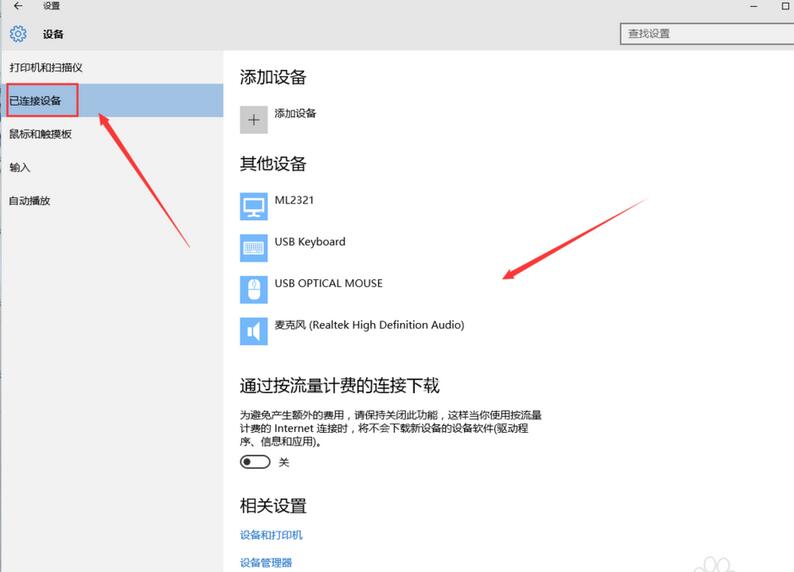
9、接着查看机箱后的连接线是否完好,若损坏请更换新的连接线。
10、最后查看机箱后置的USB接口是否松动或不识别,若是,请安装尾部插件。
以上的方法大家都可以逐一试试,希望本文关于升级win10后没有声音的解决方法可以帮助到大家。
下一篇:win8任务栏假死解决方法
推荐阅读
"win10系统亮度调节无效解决方法介绍"
- win10系统没有亮度调节解决方法介绍 2022-08-07
- win10系统关闭windows安全警报操作方法介绍 2022-08-06
- win10系统无法取消屏保解决方法介绍 2022-08-05
- win10系统创建家庭组操作方法介绍 2022-08-03
win10系统音频服务未响应解决方法介绍
- win10系统卸载语言包操作方法介绍 2022-08-01
- win10怎么还原系统 2022-07-31
- win10系统蓝屏代码0x00000001解决方法介绍 2022-07-31
- win10系统安装蓝牙驱动操作方法介绍 2022-07-29
老白菜下载
更多-
 老白菜怎样一键制作u盘启动盘
老白菜怎样一键制作u盘启动盘软件大小:358 MB
-
 老白菜超级u盘启动制作工具UEFI版7.3下载
老白菜超级u盘启动制作工具UEFI版7.3下载软件大小:490 MB
-
 老白菜一键u盘装ghost XP系统详细图文教程
老白菜一键u盘装ghost XP系统详细图文教程软件大小:358 MB
-
 老白菜装机工具在线安装工具下载
老白菜装机工具在线安装工具下载软件大小:3.03 MB










